複数のGoogleビジネスプロフィールを一括登録する方法
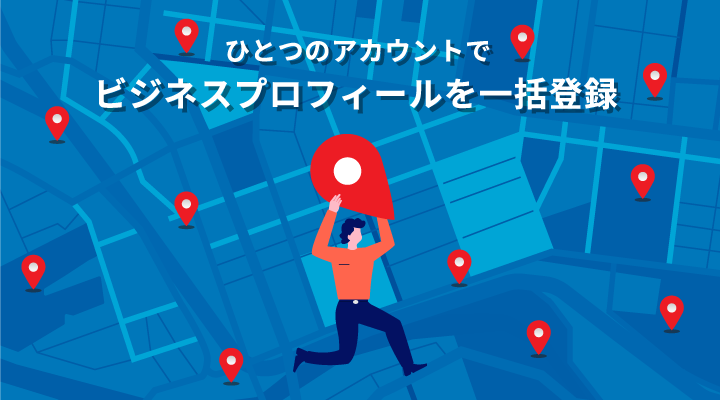
Googleビジネスプロフィールの活用によってGoogle検索結果やGoogleマップ上の掲載順位や掲載情報が増えるため、新規客や見込み客に店舗やサービスを的確にアピールできます。 今回は、チェーン展開や複数の店舗を運営している企業向けに複数のGoogleビジネスプロフィールを一括登録する方法を詳しく解説します。
Googleビジネスプロフィールの複数店舗の一括確認(登録)とは
Googleビジネスプロフィールは、自社のGoogleアカウントでチェーン店舗を登録し、管理することが可能です。
「Googleビジネスプロフィール登録方法│初めてでも簡単、図付解説」の記事では、1つの店舗を個別に登録する方法を紹介しました。複数店舗を持っている場合、一括確認(登録)をリクエストすることで10件以上のビジネス情報の追加やオーナー確認・管理ができます。
Googleビジネスプロフィールについては、
「Googleビジネスプロフィールとは?低コストで店舗ビジネスを加速させよう」をご覧ください。
Googleビジネスプロフィールの複数店舗を一括確認(登録)する目的
運営する店舗数が多い場合は、Googleビジネスプロフィールの複数店舗の一括確認(登録)をリクエストすることで、すべての店舗を一括登録できます。数十店舗運営している場合は、時間と手間を減らすために一括確認を推奨します。
一括確認によるGoogleビジネスプロフィールへの登録は、自社のGoogleアカウントでチェーン店舗のビジネス情報を管理したい場合に役立ちます。
1つの事業所で複数のサービスを提供している場合で、かつ事業所名称が変わらない場合は1つのビジネスアカウントにすることを推奨します。
Googleビジネスプロフィールを一括確認する条件
Googleビジネスプロフィールでは、1つのGoogleアカウントで複数の店舗を一括確認できます。一括確認には条件によって登録手順が異なります。
Googleビジネスプロフィールの一括確認の条件とは、登録店舗数が10店舗以上ある場合です。
登録店舗数が10店舗未満の場合は、ひとつひとつビジネス情報の登録とオーナー確認を行う必要があります。方法については、「Googleビジネスプロフィール登録方法│初めてでも簡単、図付解説」をご覧ください。
登録店舗数が10店舗以上の場合は、一括確認を行うことで自社のGoogleアカウントで複数の店舗を管理できます。一括確認を行う場合は以下の手順でアカウント作成します。
・ビジネスと同じドメインのメールアドレスを作成
・ビジネスグループ(旧称:ビジネスアカウント)を作成
ビジネスと同じドメインのメールアドレスとは?
Googleビジネスプロフィールを一括確認するには、Googleビジネスプロフィールと同じドメインのメールアドレスを使ってGoogleカウントを作成します。
例えば、店舗や企業のウェブサイトがwww.△△△△.comの場合、「△△△△.com」の部分がドメインとなるため、同じドメインのメールアドレスはinfo @△△△△.comやmail@△△△△.comなどです。
ビジネスグループ(旧称:ビジネスアカウント)とは?
Googleアカウントを登録したら、Googleビジネスプロフィール内のビジネスグループ(旧:ビジネスアカウント)を作成します。ビジネスグループを作成するとGoogleビジネスプロフィールに登録されたビジネス情報を複数人で管理・運用できます。
Googleでは、複数人でGoogleビジネスプロフィールを管理・運用する場合は、より安全に作業を行うためにビジネスグループの利用を推奨しています。
ビジネス グループについて
ビジネス グループについて – Google マイビジネス ヘルプ
ビジネス グループ(旧称「ビジネス アカウント」)を使用すると、複数のユーザーと共同でビジネス情報を安全に管理できます。ビジネス グループ(ビジネス アカウント)はビジネス情報の共有フォルダのようなもので、同じビジネス情報へのアクセス権を同僚と共有する方法です。
現在ユーザー名とパスワードを他の人と共有している場合は、代わりにビジネス グループ(ビジネス アカウント)を利用し、より安全に共同作業をしましょう。
作成するビジネスグループは、店舗やビジネスごとに1つが基本です。1つのビジネスグループの場合、すべてのビジネス情報が1つのダッシュボードとスプレッドシートで確認・管理できるためです。
ただし、組織内で複数のジャンルの店舗を運営している・複数のブランドを展開している場合は、担当者が異なるためビジネスグループを複数作成します。ビジネスグループを複数作成すると、以下のデメリットがあります。
・1つのダッシュボードでビジネス情報を確認できない
・スプレッドシートの読み込みがアカウントごとに必要になる
複数のGoogleビジネスプロフィールを一括確認する方法
Googleビジネスと同じドメインのメールアドレスとビジネスグループ(旧称:ビジネスアカウント)の作成が完了したら、複数のGoogleビジネスプロフィールを一括登録します。
大まかな流れは以下の通りです。
・スプレットシートに店舗情報を入力してアップロードする
・ビジネスグループを準備する
・オーナーの一括確認を行う
Googleビジネスプロフィールの一括確認はスプレッドシートで行う
Google ビジネスプロフィールの一括確認は、スプレッドシートで行います。
スプレッドシートのダウンロード~アップロードまでの手順は以下のとおりです。
STEP1. Googleビジネスプロフィールにログイン
STEP2. 管理するアカウントを選択
STEP3. [ビジネス情報を追加] をクリック
STEP4. メニュー内の[ビジネス情報をインポート] をクリック
STEP5. [テンプレートをダウンロード] をクリック
※スプレットシート形式のテンプレートを入手できます
STEP6. スプレッドシートにすべての店舗情報を入力
STEP7. Googleビジネスプロフィールの作成アイコン[+]をクリック
STEP8. [ファイルからビジネス情報をインポート]をクリック
STEP9. [ファイルを選択]をクリック
STEP10. 対象のスプレッドシートを選択してアップロード
この手順で店舗情報を一括でGoogleビジネスプロフィールにアップロード完了します。
続いて、一括確認を行う前の準備作業に移ります。
尚、スプレッドシートの書き方は「4-4.スプレッドシートの書き方」で詳しく紹介します。
一括確認の準備
次に、Googleビジネスプロフィールの一括確認の作業に入る前に、ビジネスグループ(旧:ビジネスアカウント)を準備します。
ビジネスグループの作成方法は、以下のとおりです。
STEP1. Googleビジネスプロフィールにログイン
STEP2. メニュー内の[ターゲット地域を管理] をクリック
STEP3. [ビジネスアカウントを作成]をクリック
STEP4. ビジネスアカウント名を入力し[完了]をクリック
【参考ページ】
・ビジネス グループを作成する - Google ビジネス プロフィール ヘルプ
一括確認の作業手順
Googleビジネスプロフィールの一括確認の作業手順は以下のとおりです。
STEP1.Googleビジネスプロフィールにログイン
Googleビジネスプロフィールにログインします。
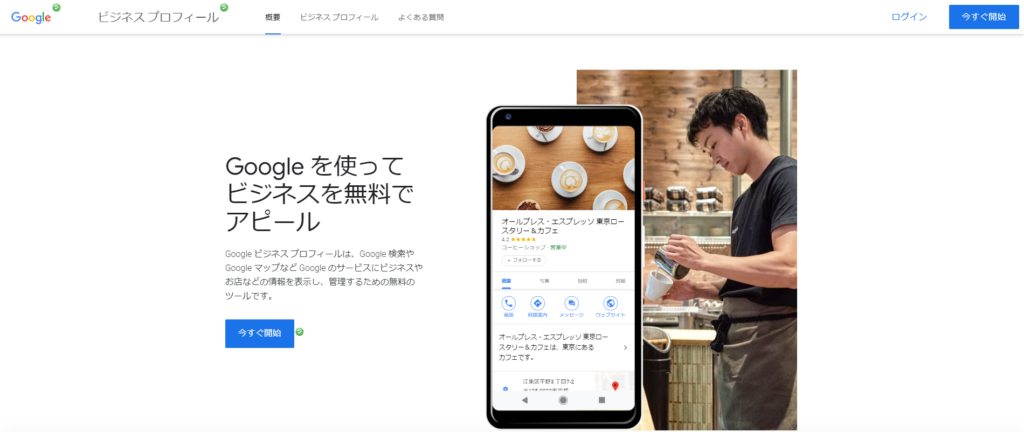
STEP2. [オーナー確認を行う] をクリック
[オーナー確認を行う] をクリックします。
STEP3.[チェーン] をクリック
[チェーン] をクリックします。
STEP4.確認フォームを入力
[チェーン] をクリックすると、一括確認を申請するための確認フォームが表示されます。
確認フォームには、以下の情報を正確に入力します。
・ビジネス名
・ビジネスの所在国または地域
・担当者名
・連絡先の電話番号
・ビジネス管理者のメールアドレス
・Googleアカウントマネージャーのメールアドレス
確認フォームにはすべての情報を正確に入力してください。
10 件以上のビジネス情報について一括確認をリクエストする – Google マイビジネス ヘルプ
・ビジネス名:ビジネスが親会社によって所有され運営されている場合は、確認するビジネスの名称に加え、その情報をこちらに入力してください。
・ビジネスの所在国または地域:アカウントで管理するビジネスの国または地域を入力します。たとえば、あなたが米国とカナダでビジネス情報を管理し、他のユーザーがフランスとドイツで管理している場合、Google ではこれら 2つのアカウントをそれぞれ別個のビジネス情報を管理する異なるアカウントであると認識します。
・ 担当者名:複数の担当者がこのアカウントを管理している場合は、担当者全員の名前をこちらに入力してください(例: 鈴木一夫(マーケティング)、伊藤晴美(業務))。
・ 連絡先の電話番号:アカウントの確認に必要な情報をお伺いする際に連絡のつく電話番号を入力してください。
・ ビジネス管理者のメールアドレス:あなたが正式な管理者であることを証明できる人物(ビジネスの担当者)のメールアドレスを入力してください。
・ Google アカウント マネージャーのメールアドレス:一緒に作業したことのある Google の担当者の名前またはメールアドレスを入力してください。Google の他のプロダクト(Google オファー、Google 広告など)に影響が出る可能性があるため、プロダクト間の一貫性と継続性を確保できるよう、アカウント マネージャーにアカウントの状態を知らせておくことが重要です。
STEP5. 確認リクエストフォームを送信
確認フォームの入力が完了したら、送信をクリックします。
STEP6.一括確認完了
Googleのリクエスト審査がスムーズに進めば、確認リクエストフォームを送信してから1週間ほどでGoogleビジネスプロフィールの一括オーナー確認完了のお知らせが届きます。
一括確認が完了すると、Google検索やGoogleマップ上に一括でビジネス情報が公開されます。
スプレッドシートの書き方
店舗情報を記載するスプレッドシートは、Googleビジネスプロフィールで使用している言語でダウンロードされます。
Googleビジネスプロフィール内でダウンロードしたスプレッドシートの書き方を紹介します。
店舗コード
店舗コードは、Googleビジネスプロフィールの各ビジネス情報に割り当てられたIDです。一般公開されず、Googleビジネスプロフィールアカウントのユーザーのみ見ることができます。
半角英数字を組み合わせて、管理しやすい店舗コードを入力します。
たとえば、1つ目の店舗を「WT001」とした場合は、2つ目の店舗は「WT002」、3つ目の店舗は「WT003」にすると、より実用的で管理しやすい店舗コードになります。
入力できる店舗コードとして次の条件があります。
・特定のビジネス情報に固有のコードである
一括アップロード用のスプレッドシートを作成する – Google マイビジネス ヘルプ
・半角 64 文字以内で指定されている
・先頭または末尾にスペースが含まれていない
・特殊文字(<、> など)や URL が含まれていない
別のGoogleアカウントで使用しているスプレッドシートとかぶらないように、固有の名前を含めることをおすすめします。
ビジネス名
Google検索やGoogleマップ上に一般公開される店舗やビジネスの名称を入力します。ウェブサイトに記載されている店舗名やサービス名を使用し、半角100文字・全角50文字以内で指定します。
住所
一般公開される店舗やビジネスの住所を入力します。
住所:1つのビジネス情報につき1行目は必須、5行まで入力可能。
地域の下位区分:日本の場合、省略可。
地域区分:日本の場合、省略可。
国:入力必須。日本の国コードはJP。
郵便番号:日本場合、入力必須。
【住所入力の例】
住所 1: 渋谷区神泉町10-10 VORT渋谷神泉ビル 6階
行政区域: 東京都
国または地域: JP
郵便番号: 150-0045
【参考ページ】
・一括アップロードの住所形式 - Google ビジネス プロフィール ヘルプ
緯度と経度
新規でビジネス情報を作成する際に緯度と経度を指定できますが、必須ではありません。
指定する場合は、スプレッドシートの各ビジネス情報に緯度と経度の列を追加し、日本の場合はWGS84の形式で入力します。
電話番号
ビジネス情報には、電話番号またはウェブサイトの入力が必須です。
ユーザーがビジネス情報を見て電話をかけたときに、店舗や企業がきちんと対応できる電話番号を入力します。電話番号1も代表の電話番号を入力します。電話番号は固定電話または携帯電話の番号を入力します。
ウェブサイトを入力した場合は電気番号の入力は省略可能です。
ウェブサイト
ビジネス情報には、電話番号またはウェブサイトの入力が必須です。
次の条件を満たした上で、店舗のウェブサイトを入力します。
・サイトでGooglebotがブロックされていない。
一括アップロード用のスプレッドシートを作成する – Google マイビジネス ヘルプ
・サイトが適切に運営されているかSearch Consoleで確認済みである。
電話番号を入力した場合は、ウェブサイトの入力は省略可能です。
メインカテゴリ
店舗や企業のビジネスに最もあてはまるメインカテゴリを選択します。
登録するすべての店舗で共通のメインカテゴリを指定し、ビジネスに関係するものではなく、あくまでビジネスの主体となるカテゴリを選びます。
たとえば、スーパーマーケット内にコーヒーショップがあったとしても、「コーヒーショップ」のカテゴリは追加しません。この場合は、コーヒーショップの運営者が別途ビジネス情報を作成し、メインカテゴリに「コーヒーショップ」を選択するのが適切な方法です。
追加カテゴリ
メインカテゴリに追加カテゴリを9個まで追加できます。
追加カテゴリは省略できますが、ビジネスの説明に適したカテゴリを追加します。
営業時間
ユーザーが来店可能な時間帯を入力します。
営業時間は省略可能ですが、入力する場合は09:00-18:00または09:00AM-06:00PMの形式で入力します。
営業時間の記入例は以下をご覧ください。
標準的な営業時間
一括アップロード用のスプレッドシートを作成する – Google マイビジネス ヘルプ
・ 09:00AM-05:00PM
・ 09:00-17:00
深夜 0 時までの営業
・ 09:00AM-12:00AM
・ 09:00-00:00
24時間営業
・ 12:00AM-12:00AM
・ 00:00-00:00(または 00:00-24:00)
終日休業
・ X
・(またはスプレッドシートのセルを空のままにする)
深夜遅くまでの営業。 始業時間が属する曜日の列に時間帯を入力します。
・ 06:00PM-02:00AM
・ 18:00-02:00
1日の営業時間が2つに分かれている場合
・ 11:30AM-02:00PM, 05:00PM-10:00PM
・ 11:30-14:00, 17:00-22:00
祝祭日や特別にイベントを開催する等、通常の営業時間と異なる場合は、特別営業時間を設定できます。
開業日
開業日の項目は省略可能です。
入力する場合は、ビジネスを開業した日付または開業予定の日付を指定します。
写真
店舗を表す写真の登録は、省略可能です。
ビジネス情報のオーナー確認が済むと、写真を追加できるようになります。
ラベル
ラベルの項目は省略可能です。
ビジネス情報ごとにグループ分けができます。
Google 広告の住所表示オプションの電話番号
Google 広告の住所表示オプションの電話番号の項目は省略可能です。
Google広告の住所表示オプション付き広告で表示される電話番号を指定して、表示させることが可能です。
属性
属性の項目は省略可能です。
Googleビジネスのアカウント内から「属性に関する資料を含むスプレッドシートをダウンロード」を選択すると、属性列が含まれたスプレッドシートをダウンロードできます。
属性は、「はい/いいえ」属性・URL属性・選択属性をそれぞれ選択します。
一括確認の承認遅延や不承認になったときの対応方法
Googleビジネスプロフィールの一括確認の確認リクエストフォームを送信して、オーナー確認が完了するまで1週間ほどかかります。ただし、場合によっては一括確認の承認遅延や不承認となることがあります。
一括確認ができない時は、確認リクエストフォームに誤りがある・品質ガイドラインの条件に違反している可能性があります。
誤りや品質ガイドラインに違反している場合は、一括確認の承認手続きが遅れることがあります。対応方法として、確認リクエストフォームに入力するビジネス名やビジネスの所作位置・電話番号またはウェブサイト・ビジネスモデルの項目がすべて正しく入力されているか再度確認してください。
スプレッドシートの必須項目には、必ずデータを入力した上でアップロードしてください。必須項目にデータが入力されていない場合は、Googleビジネスプロフィールの管理画面にアップロードに関する一般的なエラーとして表示されます。
スプレッドシートに必須項目のビジネス情報をきちんと入力できたら、再度Googleビジネスプロフィールにスプレッドシートをアップロードします。
ビジネス情報をGoogle検索やGoogle マップなどに表示させるには、Googleビジネスプロフィールの品質ガイドラインの条件を満たす必要があります。Googleビジネスプロフィールの品質ガイドラインの条件については、「Google に掲載するローカル ビジネス情報のガイドライン」にて詳しく紹介されています。
まとめ
10店舗以上を運営している会社は、オーナー確認を一括で行うと効率的です。
一括確認のリクエストを行い複数のGoogleビジネスプロフィールを一括登録すれば、登録にかかる手間や時間を大幅に削減できます。ビジネスグループを作成すると複数人で複数のビジネスプロフィール情報を管理できるようになり、より効果的にGoogleビジネスプロフィールを集客ツールとして活用できます。
以上、複数のGoogleビジネスプロフィールを一括登録する方法についての解説でした。
ぜひ、読んで欲しい記事
 MEO対策【2025年3月】Googleマップの口コミに関する意識調査2025/06/05
MEO対策【2025年3月】Googleマップの口コミに関する意識調査2025/06/052025/06/05
 MEO対策サイテーションとは?MEO・SEOでの効果と獲得するやり方を分かりやすく解説2025/01/14
MEO対策サイテーションとは?MEO・SEOでの効果と獲得するやり方を分かりやすく解説2025/01/142025/01/14
 MEO対策MEOツール比較14選|機能ごとにおすすめのツールを紹介2025/01/14
MEO対策MEOツール比較14選|機能ごとにおすすめのツールを紹介2025/01/142025/01/14
 MEO対策MEO対策・MEOツールの代理店・OEMが可能な会社14選2024/11/28
MEO対策MEO対策・MEOツールの代理店・OEMが可能な会社14選2024/11/282024/11/28
 MEO対策MEO対策会社おすすめ比較23社│MEO優良業者の選び方について解説2024/12/19
MEO対策MEO対策会社おすすめ比較23社│MEO優良業者の選び方について解説2024/12/192024/12/19
 MEO対策Googleビジネスプロフィールの運用代行とは?依頼するメリットと費用を解説2024/11/01
MEO対策Googleビジネスプロフィールの運用代行とは?依頼するメリットと費用を解説2024/11/012024/11/01















